出てきた setup.exe を実行し、ダイアログボックスに従ってインストールを進めてください。
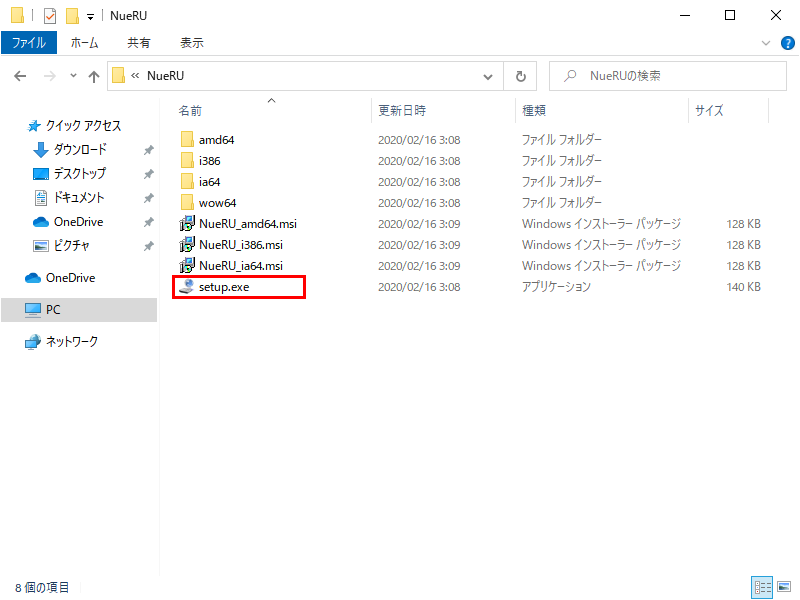
まず、ダウンロードしたファイル nue_ru.zip を展開(解凍)してください(ZIP 形式で圧縮されています)。
出てきた setup.exe を実行し、ダイアログボックスに従ってインストールを進めてください。
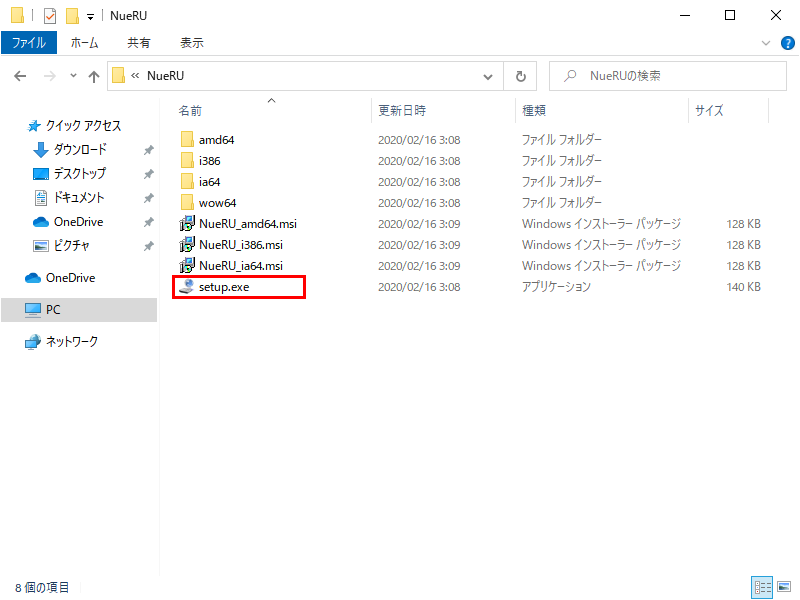
言語バーを右クリックし、「設定(E)...」を選択します。
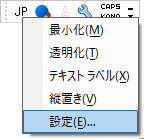
「Русский」(ロシア語)を選択し、「オプション」ボタンをクリックします。
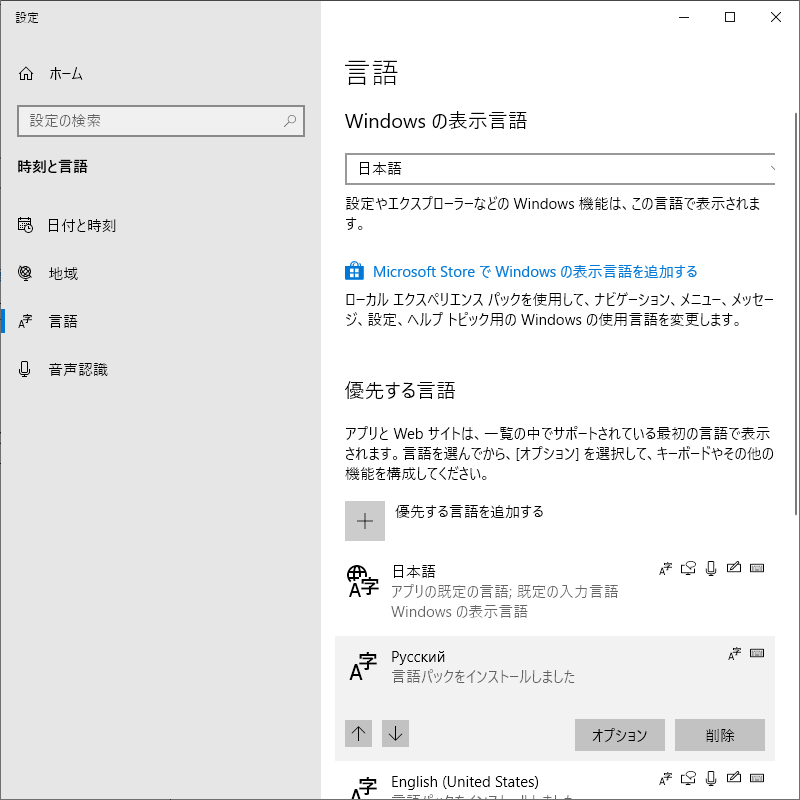
「キーボード」に「ロシア語 (ラテン文字対応)」が追加されていることを確認します。
もし追加されていない場合は、「キーボードの追加」から追加してください。
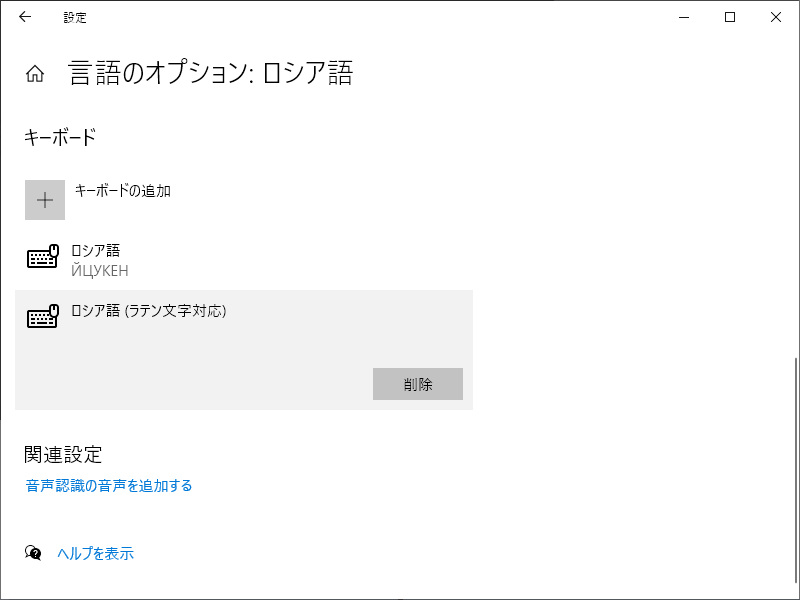
言語バーの言語ボタン(既定値は「JP 日本語 (日本)」)をクリックし、「RU ロシア語 (ロシア)」を選択してください。
本キーボード以外にもロシア語のキーボードを利用している場合は、キーボードのアイコンをクリックし、「ロシア語 (ラテン文字対応)」を選択してください。
※一旦システムを再起動しないと言語・キーボードの選択肢が更新されない場合があります。

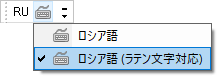
元に戻すときは、同様に「JP 日本語 (日本)」を選択してください。